
Di recente ho scritto un articolo su come ricevere messaggi su Mac, ma durante le mie ricerche, mi è diventato chiaro che molti utenti hanno difficoltà a capire come sincronizzare i messaggi da iPhone a Mac. Anche se hai inviato e ricevuto messaggi su Mac, è possibile che il tuo iMessage abbia improvvisamente smesso di funzionare. Questo problema con iMessage è un errore di comunicazione tra i tuoi dispositivi. Se ricevi messaggi su iPhone e messaggi separati su Mac o iPad, qualcosa è andato storto. Tuttavia, possiamo risolvere facilmente iMessage seguendo i passaggi per sincronizzare iPhone e iPad e per sincronizzare iPhone con Mac. Ecco come ottenere iMessage su Mac, iPad e iPhone.
Imparentato: Come ottenere messaggi di testo e iMessage su Mac
Quando iMessage non si sincronizza tra i tuoi dispositivi, di solito si tratta di un problema di comunicazione nella funzione Continuity di Apple. Questo problema può essere risolto assicurandosi che iPhone, iPad e Mac abbiano tutti abilitato il numero di telefono e le e-mail come modalità per inviare e ricevere messaggi. La configurazione, oltre ad assicurarti che tutti i tuoi dispositivi utilizzino lo stesso ID Apple, ti consentirà di sincronizzare i messaggi di testo da iPhone a iPad e da iPhone a Mac.
Prepara iPhone per sincronizzare i messaggi
- Su iPhone, apri l'app Impostazioni.
- Tocca Messaggi.
- Seleziona Invia e ricevi.
- In alto vedrai il tuo ID Apple. Prendi nota mentalmente di questo, perché devi assicurarti di utilizzare lo stesso anche su iPad e Mac.
- In "Puoi essere raggiunto da iMessage all'indirizzo" assicurati di aver controllato il tuo numero di telefono e tutte le e-mail che utilizzi per i messaggi, inclusa l'e-mail dell'ID Apple.
- In "Avvia nuove conversazioni da", seleziona il tuo numero di telefono, a meno che tu non abbia una forte preferenza per uno dei tuoi indirizzi email.
Come sincronizzare i messaggi da iPhone a Mac
- Su Mac, apri l'app Messaggi; sarà nella cartella Applicazioni.
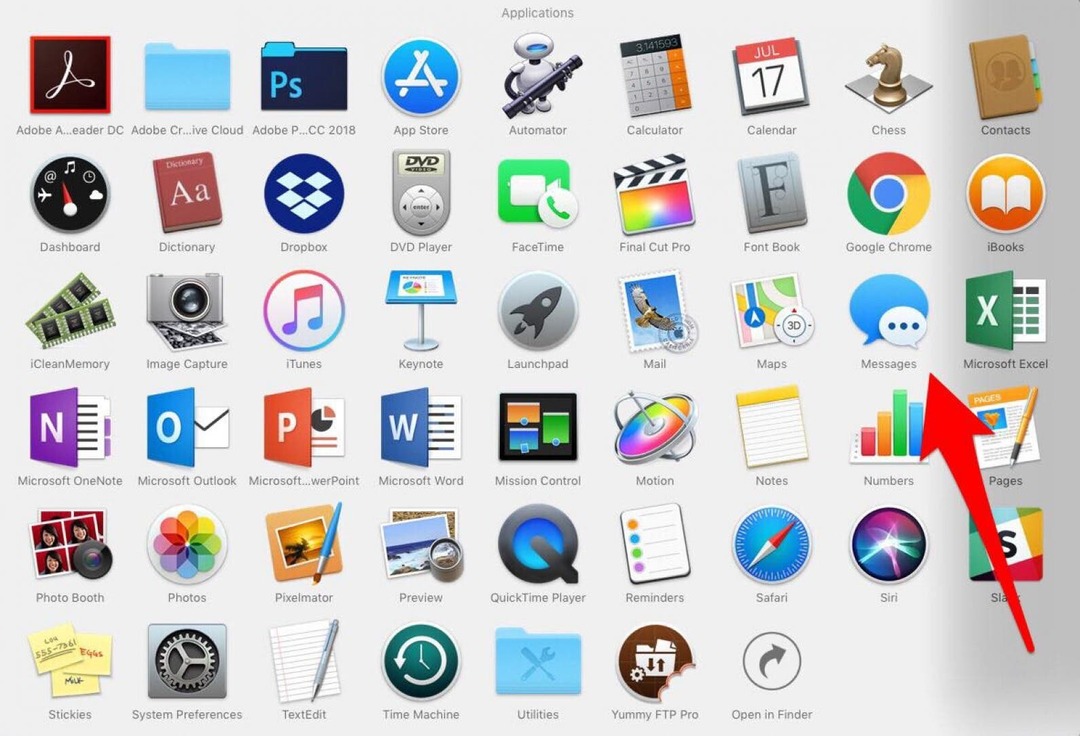
- Se non hai già effettuato l'accesso, Messaggi ti chiederà di farlo.
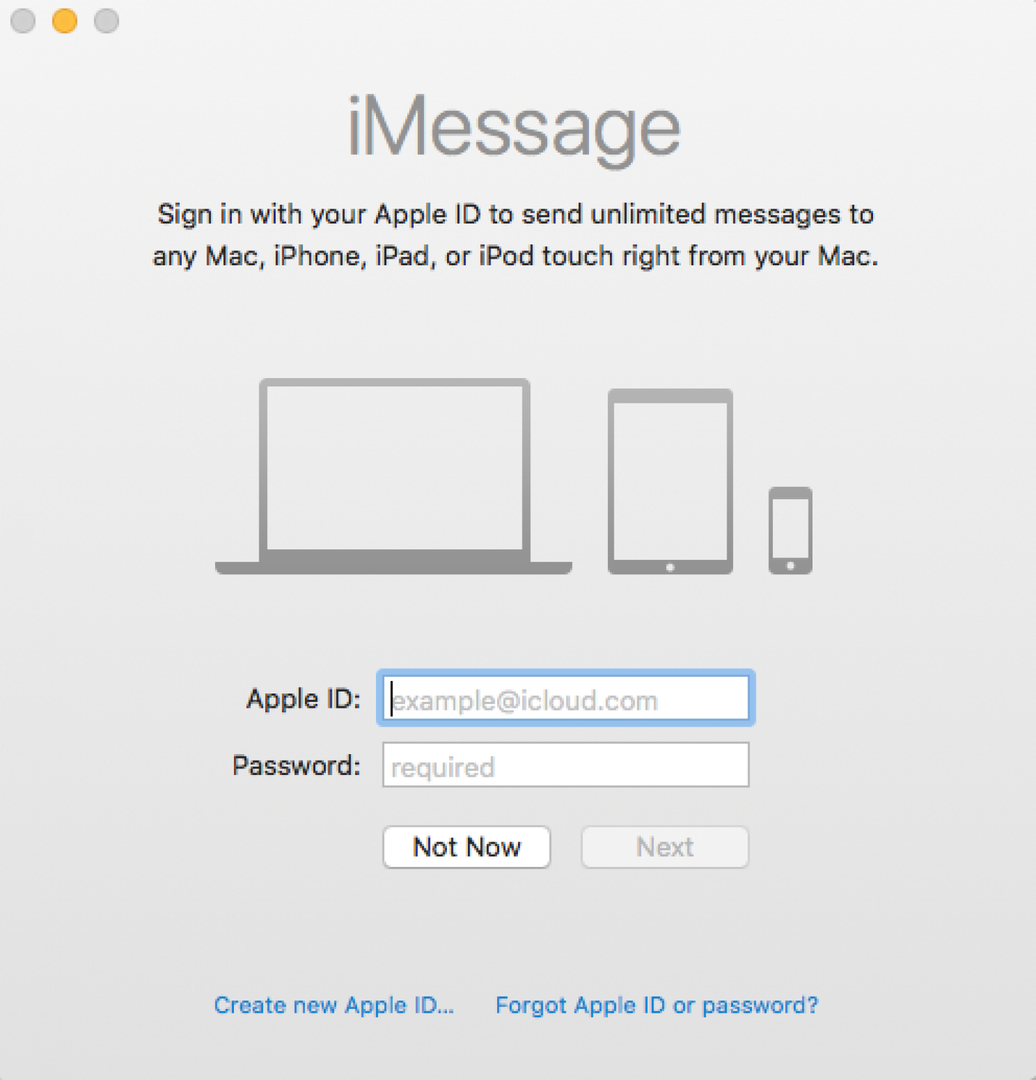
- Nella parte in alto a sinistra del display, fai clic su Messaggi nel menu e scegli Preferenze.
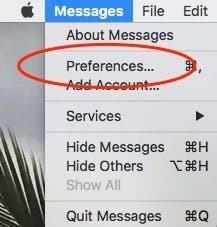
- Seleziona Account.
- Tocca il tuo account iMessage.
- Nella parte superiore vedrai il tuo ID Apple. Assicurati che sia lo stesso dell'ID Apple con cui hai effettuato l'accesso sul tuo iPhone.

- In "Puoi essere contattato per i messaggi all'indirizzo" assicurati di aver controllato il tuo numero di telefono e tutte le email che usi per i messaggi, inclusa l'email dell'ID Apple.
- In "Avvia nuove conversazioni da", seleziona la stessa cosa (numero di telefono o e-mail) che hai fatto su iPhone.
- Ad esempio, ho scelto il mio numero di telefono su iPhone, il che significa che selezionerò anche il mio numero di telefono sul mio Mac (e sul mio iPad).
Come sincronizzare i messaggi di testo di iPhone e iPad
Questi passaggi sono gli stessi che hai seguito in precedenza sul tuo iPhone, ma ora ti assicurerai che il tuo iPad sia sincronizzato.
- Su iPad, apri l'app Impostazioni.
- Tocca Messaggi.
- Seleziona Invia e ricevi.
- In alto, trova il tuo ID Apple. Assicurati che corrisponda all'ID Apple sul tuo iPhone e sul tuo Mac se desideri che i tuoi messaggi di testo vengano sincronizzati tra tutti i dispositivi.
- Stiamo seguendo lo stesso processo che abbiamo fatto su iPhone, quindi in "Puoi essere raggiunto da iMessage a", controlla il tuo numero di telefono e le e-mail che usi per iMessage, inclusa l'e-mail dell'ID Apple.
- In "Avvia nuove conversazioni da", seleziona lo stesso numero o e-mail che hai scelto sul tuo iPhone e Mac.
Dopo aver seguito questi passaggi, non dovresti avere più problemi con i messaggi che non si sincronizzano tra i dispositivi. Se smette di funzionare di nuovo, dovresti essere in grado di tornare a questo articolo per un promemoria su come sincronizzare i messaggi dal tuo iPhone al tuo Mac o dal tuo iPhone al tuo iPad.